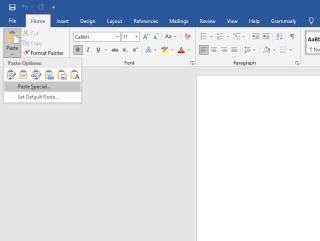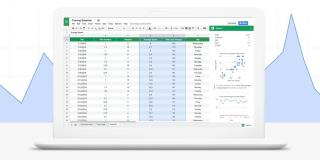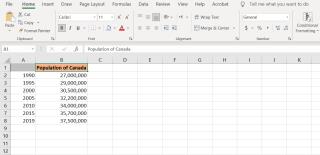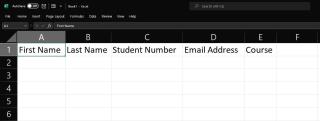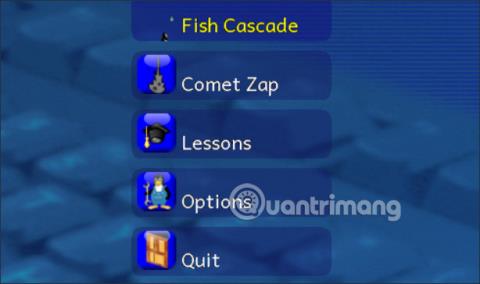Pipa beszúrása az Excelben: 5 módszer

Mindannyian ismerjük a jó, régimódi pipa értékét, a négyzetek kipipálásának széles körben ismert karakterét, amely megerősíti a feladatok elvégzését, és világszerte használják a listák kezelésében.
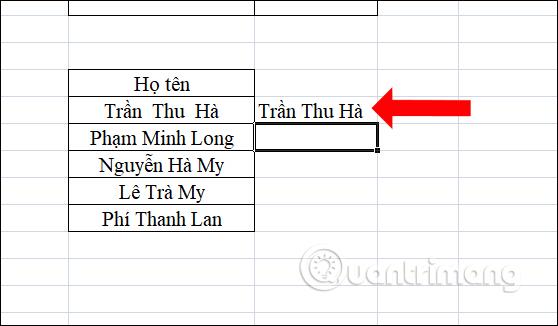
Az Excel Átlag függvénye segít az átlagértékek gyors kiszámításában. Az alábbiakban az átlagos függvény Excelben való használatának részleteit olvashatja .
Az Excel alapfunkciói közül sokan használják a számítási függvények csoportját, mint a SUM függvény , az Átlagos függvény,.... Az Excel Átlag függvénye a táblázatban szereplő számsorok átlagának kiszámítására szolgál, amely támogatja a gyorsabb számításokat hosszú számsorokban. Az Average függvény szintaxisa és használata nagyon egyszerű, nem olyan bonyolult, mint az Averageif feltételes átlag függvénye az Excelben . Az alábbi cikk bemutatja, hogyan használhatja az Átlag függvényt az Excelben.
1. Útmutató az Átlagos Excel függvény használatához
Az Átlag függvény szintaxisa =ÁTLAG(szám1,[szám2],…) .
Ott:
Amit emlékezni kell az Excel átlagfüggvényének használatakor:
Vegyünk egy példát az alábbi adattáblázattal, kiszámítva az egyes tanulók átlagpontszámát.
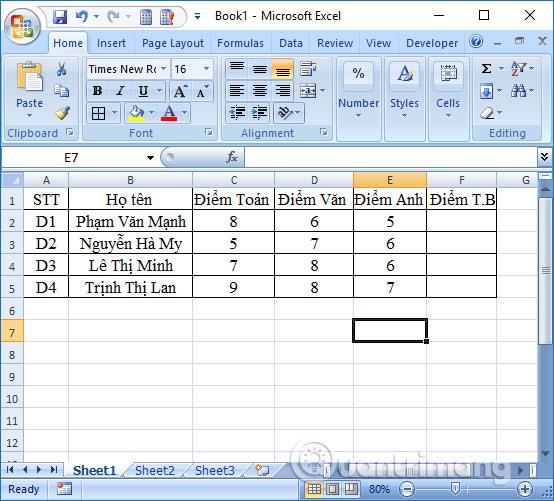
1. lépés:
Az első tanuló első átlagpontszáma mezőbe a felhasználó beírja az =ÁTLAG(C2,D2,E2) képletet , és nyomja meg az Enter billentyűt.
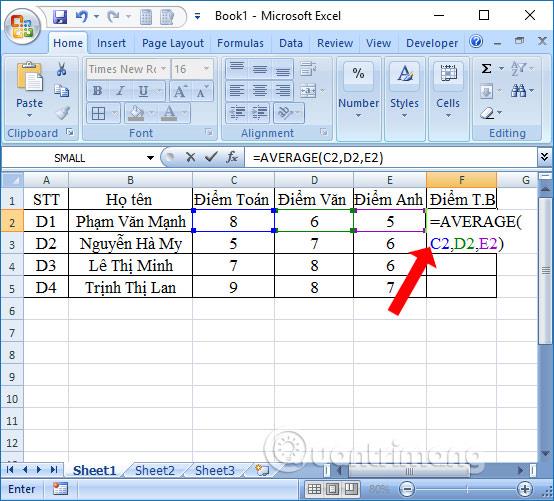
2. lépés:
Az eredmények az alábbiak szerint jelennek meg. Ha az eredmény egy tizedes szám, ahogy az ábra mutatja, és kerekíteni szeretne, olvassa el a Számok kerekítésének módjai az Excelben című cikket .
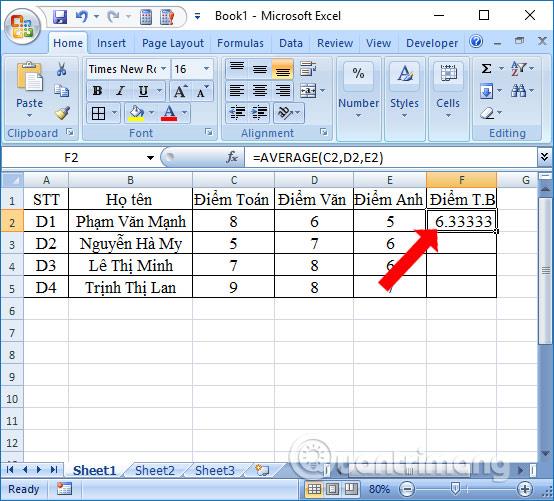
A következő cellák átlagának kiszámításához a felhasználóknak csak az első eredménycellára kell mutatniuk az egeret, és az egérrel le kell húzniuk az alábbi cellákra.
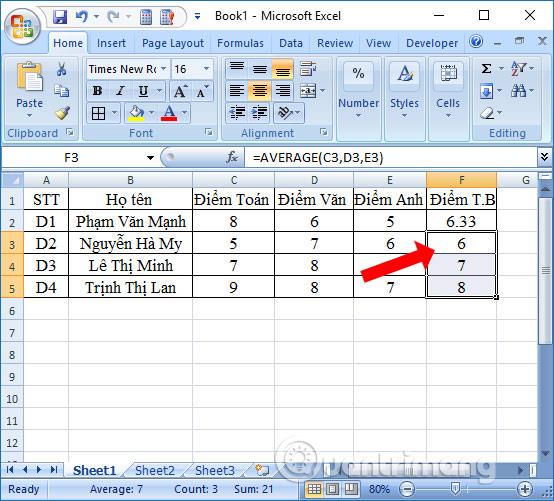
2. Javítsa ki az #ÉRTÉK hibát az Átlag függvény használatával
Amikor az Átlag függvényt használja az adatok átlagának kiszámításához az Excelben, a felhasználók gyakori hibákkal találkoznak, például az #ÉRTÉK! hibaüzenettel. Ez a hiba akkor fordul elő, ha az Átlag függvény számításában szereplő argumentum nem értelmezhető numerikus értékként.
Az alábbi képen az F2 cella az #ÉRTÉK! mert a számítási cellában az E2 az #ÉRTÉK értéket tartalmazza.
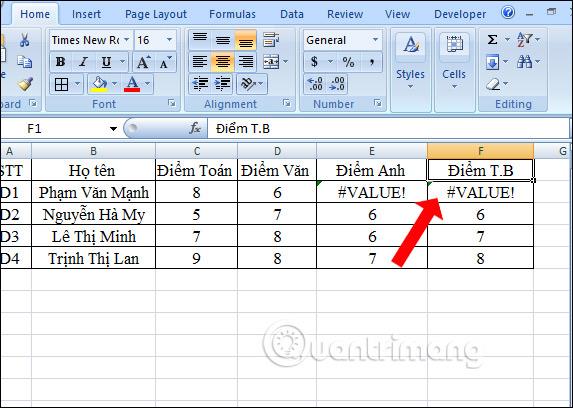
Az #ÉRTÉK!-hiba kijavításához további két HA függvényt és az ISERROR függvényt kell használni a hibát tartalmazó referenciaterület figyelmen kívül hagyásához, a fennmaradó normálértékek átlagának kiszámításához.
A függvény képlete =ÁTLAG(HA(HIBA(C2:E2),"",C2:E2)) .
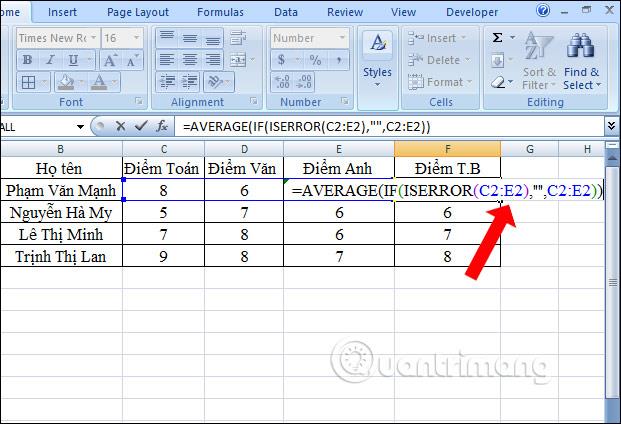
Mivel ez egy tömbképlet, a felhasználóknak be kell írniuk a Ctrl + Shift + Enter billentyűkombinációt a függvény első és utolsó zárójelének megjelenítéséhez. Ha nincsenek zárójelek, az eredmény továbbra is hibát ad vissza.
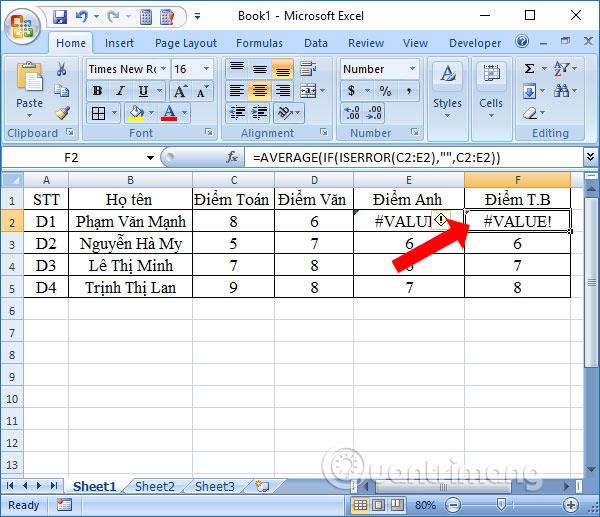
Az eredmények az alábbiak szerint jelennek meg. Az E2 cella nem kerül bele a számításba.
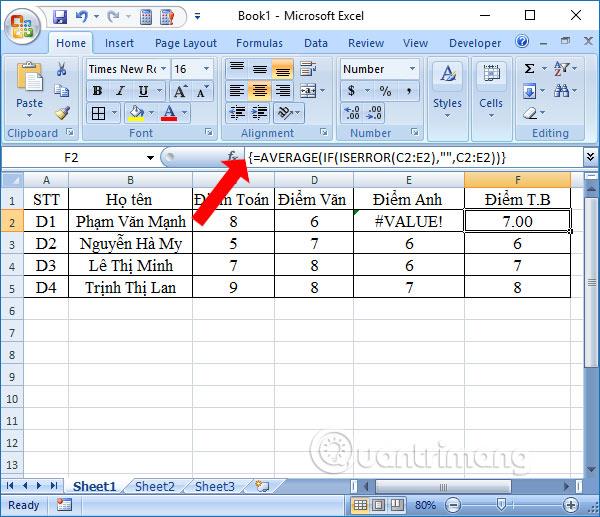
A fentiekben bemutatjuk, hogyan használhatja az Átlag függvényt az átlag kiszámításához az Excelben. A megvalósítás nagyon egyszerű, csak lokalizálni kell a kiszámítandó adatokat. Illetve az #VALUE! A fentiek alkalmazhatók az Átlag függvény #N/A, #NULL, #p/0!,... hibáira.
Többet látni:
Sok sikert kívánok!
Mindannyian ismerjük a jó, régimódi pipa értékét, a négyzetek kipipálásának széles körben ismert karakterét, amely megerősíti a feladatok elvégzését, és világszerte használják a listák kezelésében.
Bár mindig integrálhatja az Excel-adatokat egy Word-dokumentumba, gyakran szükségtelen, ha csak egy kis táblázatra van szüksége. Szerencsére meglehetősen egyszerű táblázatot létrehozni és Excel-képleteket használni egy Word-dokumentumban. Azonban csak korlátozott számú képlet használható.
A táblázatok elengedhetetlenek az adatok kategorizálásához és megjelenítéséhez, különösen a modern üzleti világban. A Microsoft Excel egy széles körben használt táblázatkezelő program, amely lehetővé teszi az adatok megjelenítését és elrendezését. Óriási mennyiségű funkcionalitást biztosít Önnek.
Az Excel számos grafikont kínál az adatok kivetítésére. Minden grafikonnak megvannak a sajátosságai, így értelmesebb, ha az adatok a megfelelő grafikonnal jelennek meg.
Az adatok bevitele az Excelbe ijesztő feladat, különösen, ha sok oszlop és rengeteg bejegyzés van. Más felhasználók számára is zavaró lehet, különösen, ha nem ismerik az Ön táblázatát.
Ha még nem ismeri a PowerPointot, meg kell tanulnia a szöveggel való munka alapjait. Ebből a leckéből megtudhatja, hogyan vághat ki, másolhat, illeszthet be és formázhat szöveget.
A Tux Typing a 10 ujjas gépelés gyakorló programok egyike, amely a 10 ujjas gépelés gyakorlása és elsajátítása után teszteli a számítógép sebességét.
A kimutatások segíthetnek a munkalapok könnyebben kezelhetővé tételében azáltal, hogy összegzik az adatokat, és lehetővé teszik az adatok különböző módon történő kezelését.
A PowerPoint számos eszközt kínál, amelyek segíthetnek a prezentáció gyakorlásában. Akár egy másolatot is rögzíthet narrációval, így a hallgatók később maguk is átnézhetik az előadást.
A diagram megjelenítése a prezentációban lehetővé teszi a közönség számára, hogy lássa a számok mögött rejlő jelentést, így könnyebben láthatóvá válik az összehasonlítások és a trendek.
A táblázatok egy másik eszköz, amellyel információkat jeleníthet meg a PowerPointban.
Az adatok Microsoft Excelben való kiszámításához, elemzéséhez és rendszerezéséhez meg kell tanulnia a cellák és a cellatartalom alapjait.
Miután megismerkedett a képletekkel az Excel 2016-ban, a Docs.NeoTechSystems továbbra is útmutatást ad az olvasóknak az összetettebb képletek létrehozásához. Tanácsadásra hívjuk!
A Weekday függvény egy hasznos dátumfüggvény az Excelben. Íme, amit tudnia kell a Microsoft Excel Weekday funkciójának használatához.
Az Excel trigonometrikus függvényei RADIANS, DEGREES, COS,... segítik a felhasználókat a manuális módszerekkel összehasonlítva a gyors számításban.